Jedną z ciekawszych funkcji Gimpa jest tworzenie prostych, geometrycznych fraktali. Tak utworzone obiekty możemy wykorzystać w naszej kompozycji, lub też nałożyć na nie dodatkowe filtry, takie jak rozmycie.
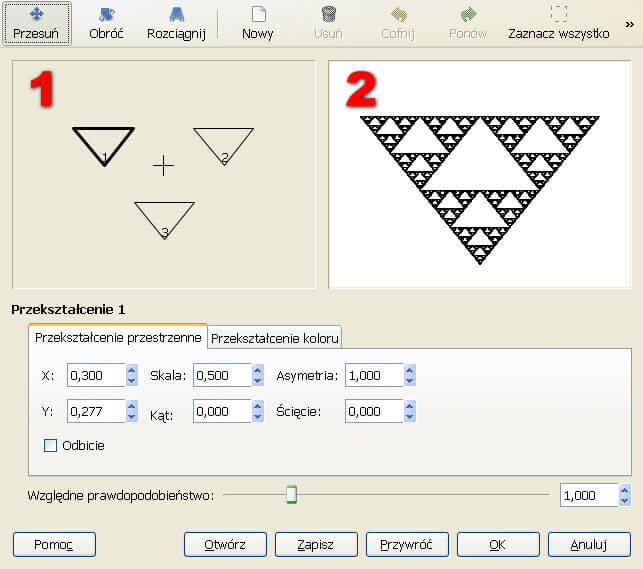
Fraktale znajdują się w menu filtry -> renderowanie -> natura -> fraktal IFS. Po wybraniu odpowiedniej pozycji wyświetli się dość duże okno – to w nim zmieniamy wszystkie ustawienia efektu. Najważniejsze są w nim dwie części, oznaczone numerami 1 i 2. W pierwszej za pomocą narzędzi widocznych na górze okna zmieniamy położenie elementów tworzących fraktal, a w drugiej widzimy podgląd wszystkich wprowadzonych ustawień.
Za pomocą ustawień widocznych w zakładce przekształcenie przestrzenne, poniżej okna podglądu możemy dokładniej określić zmiany w wyglądzie efektu, ale te same ustawienia da się ustawić graficznie (obszar nr. 1). W części przekształcenie koloru możemy także zmienić przejścia pomiędzy barwami (dla każdego elementu osobno). Jeśli nie uda nam się jakiś efekt zawsze możemy powrócić do domyślnego stanu za pomocą polecenia przywróć.
Poniżej przedstawione są przykładowe obrazu uzyskane za pomocą filtru fraktal IFS:
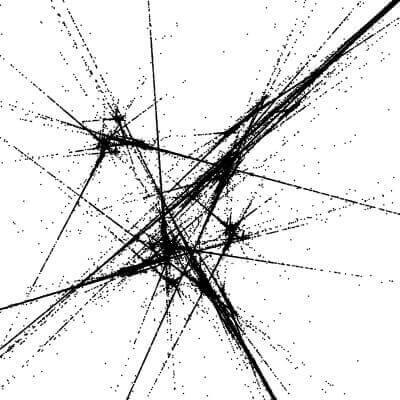
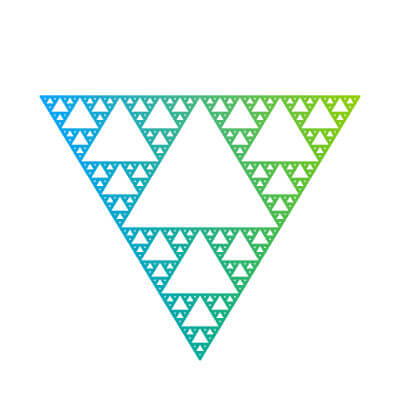
Spis treści
- Omówienie interfejsu
- Praca z użyciem warstw
- Podstawowe zaznaczenia
- Zaawansowane sposoby na zaznaczanie obiektu
- Edycja kolorów
- Zniekształcenia obiektu
- Ustawienia gradientów
- Praca z tekstem
- Ustawienia pędzli
- Usuwanie niedoskonałości ze zdjęcia
- Tworzenie animacji gif
- Jak zapisać obraz z przezroczystym tłem?
- Rozmycia artystyczne
- Jak stworzyć efekt rozchodzenia się fal w wodzie
- Dodawanie efektów świetlnych
- Deformowanie zdjęcia
- Dodawanie mgły do obrazu, przy użyciu wbudowanych funkcji
- Nakładanie efektu farby olejnej na zdjęcie
- Sposoby na uwydatnienie krawędzi obiektu
- Tworzenie nieskomplikowanych fraktali





